در اینجا نحوه جلوگیری از نمایش تبلیغات پاپ آپ در برنامه های سامسونگ، کروم و اینترنت سامسونگ آمده است.
تبلیغات پاپ آپ می توانند از بسیاری جهات بسیار مفید باشند، مانند ارائه ایده در مورد چیزهایی که می خواهید بخرید یا به شما اطلاع می دهند که برنامه، سرویس یا فرصتی که می توانید از آن بهره مند شوید.
اما زمانی که تصمیم میگیرند در هنگام استفاده از تلفن خود در وسط موضوع مهمی قرار بگیرید، به یک مشکل تبدیل میشود. بنابراین اگر میخواهید بدانید چگونه تبلیغات پاپآپ را در دستگاه سامسونگ خود متوقف کنید، ادامه مطلب را بخوانید!
مسدود کردن تبلیغات پاپ آپ از برنامه های سامسونگ و سرویس سفارشی سازی
اگرچه نادر است، اما برخی از برنامه های سامسونگ تبلیغات پاپ آپ را در تلفن شما نمایش می دهند. اگرچه سامسونگ به اندازه سایر منابع تبلیغاتی سرزده نیست، ممکن است از تبلیغات پاپ آپ برای تبلیغ محصولات و خدمات خود برای شما استفاده کند.
به عنوان مثال، تبلیغات پاپ آپ از برنامه گلوبال اهداف سامسونگ احتمالا شما را دیوانه خواهد کرد. هدف آنها این است که شما را از 17 هدف پایدار (SDGs) آگاه کنند و به شما انگیزه دهند تا بخشی از آن باشید، در حالی که به شما فرصتی برای کسب درآمد می دهد. تبلیغات این برنامه، در صورت فعال بودن، هر زمان که گوشی شما در حال شارژ شدن است، تبلیغات را روی صفحه قفل نمایش می دهد. در اینجا نحوه خاموش کردن این است:
- وارد برنامه Samsung Global Goals شوید.
- روی سه نقطه عمودی در گوشه بالا سمت راست ضربه بزنید.
- روی تنظیمات ضربه بزنید، روی صفحه شارژ اهداف جهانی ضربه بزنید و آن را خاموش کنید.
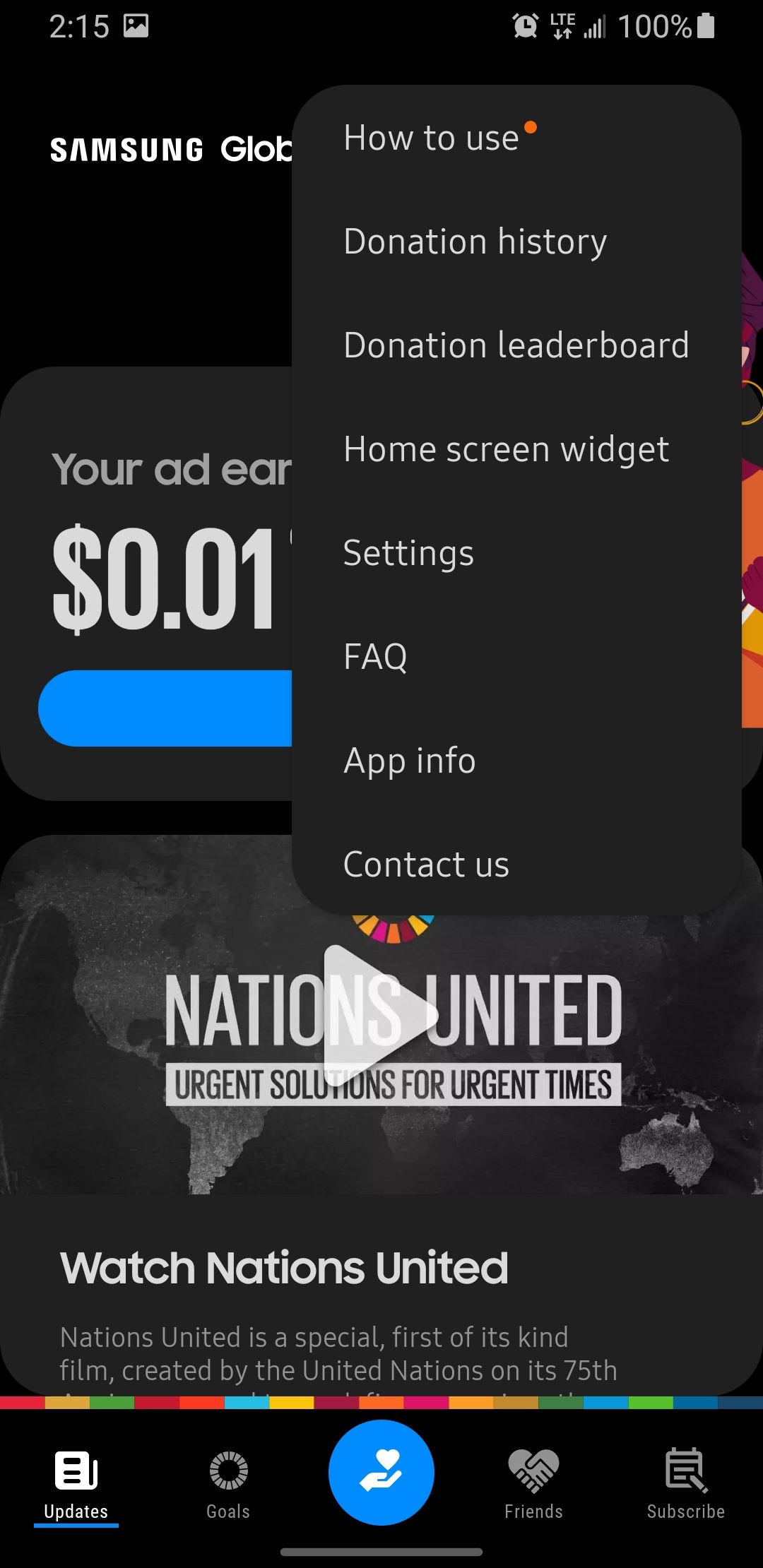
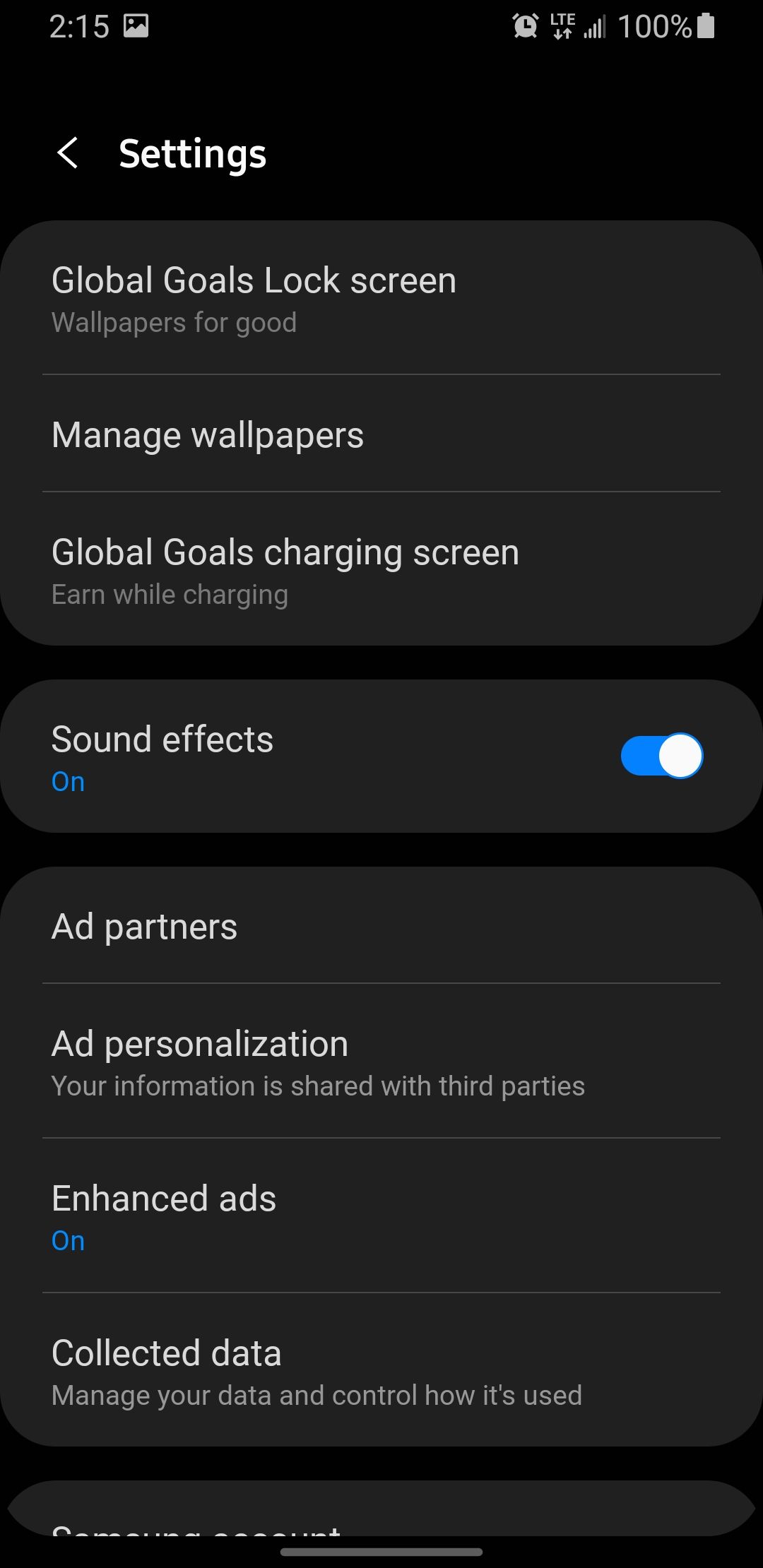
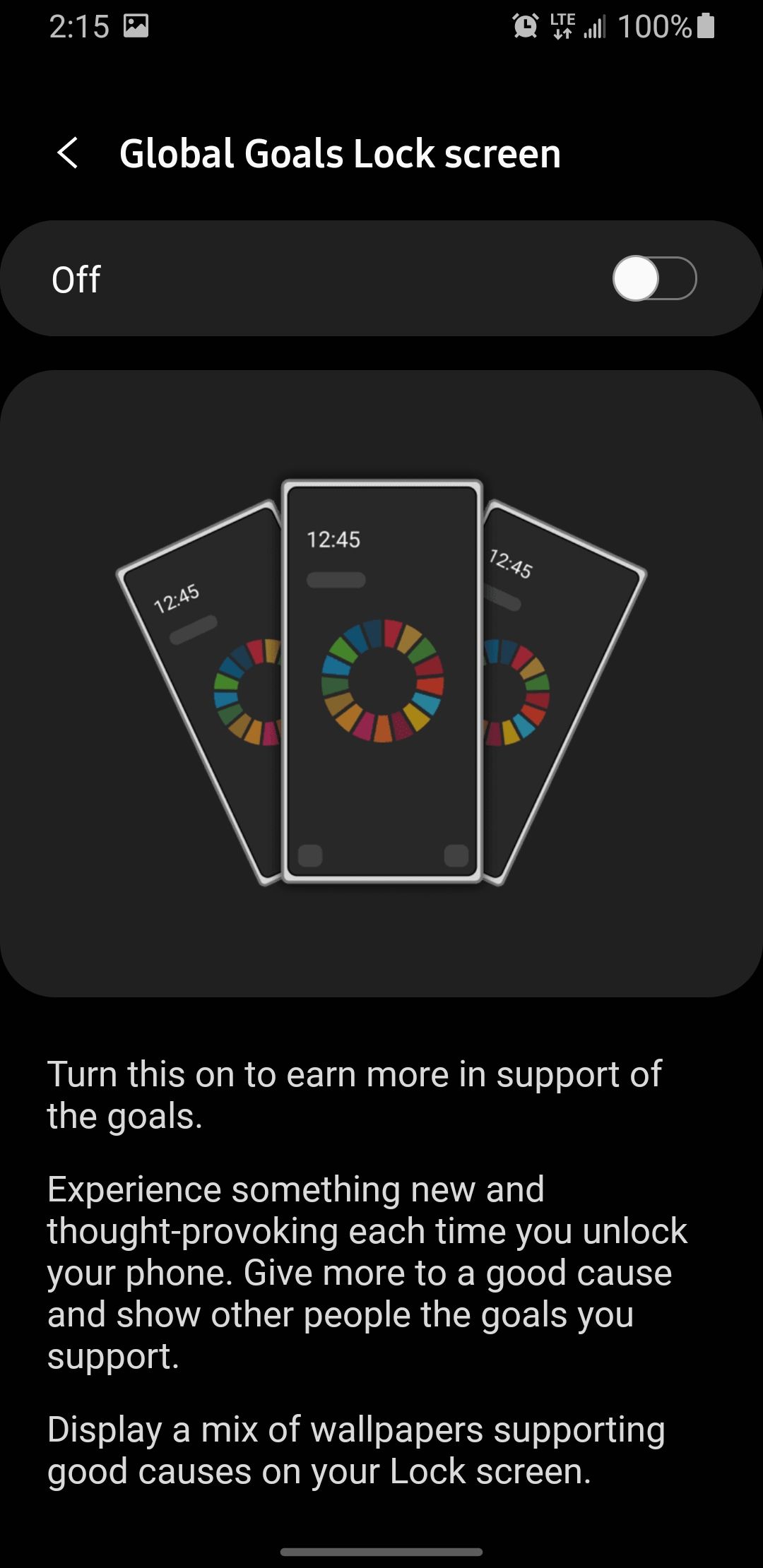
در بازگشت به صفحه قبلی، ممکن است بخواهید برخی دیگر از تنظیمات مرتبط با تبلیغات را خاموش کنید:
- وارد صفحه قفل اهداف جهانی شوید و آن را خاموش کنید تا تصاویر پس زمینه زنده در صفحه قفل خود غیرفعال شود.
- به «شخصیسازی آگهی» بروید و گزینه «اطلاعات شخصی من را نفروشید» را تغییر دهید تا شرکای تبلیغاتی نتوانند شما را با تبلیغات هدف قرار دهند.
- به صفحه تنظیمات قبلی برگردید و Ads Enhanced Ads را خاموش کنید.
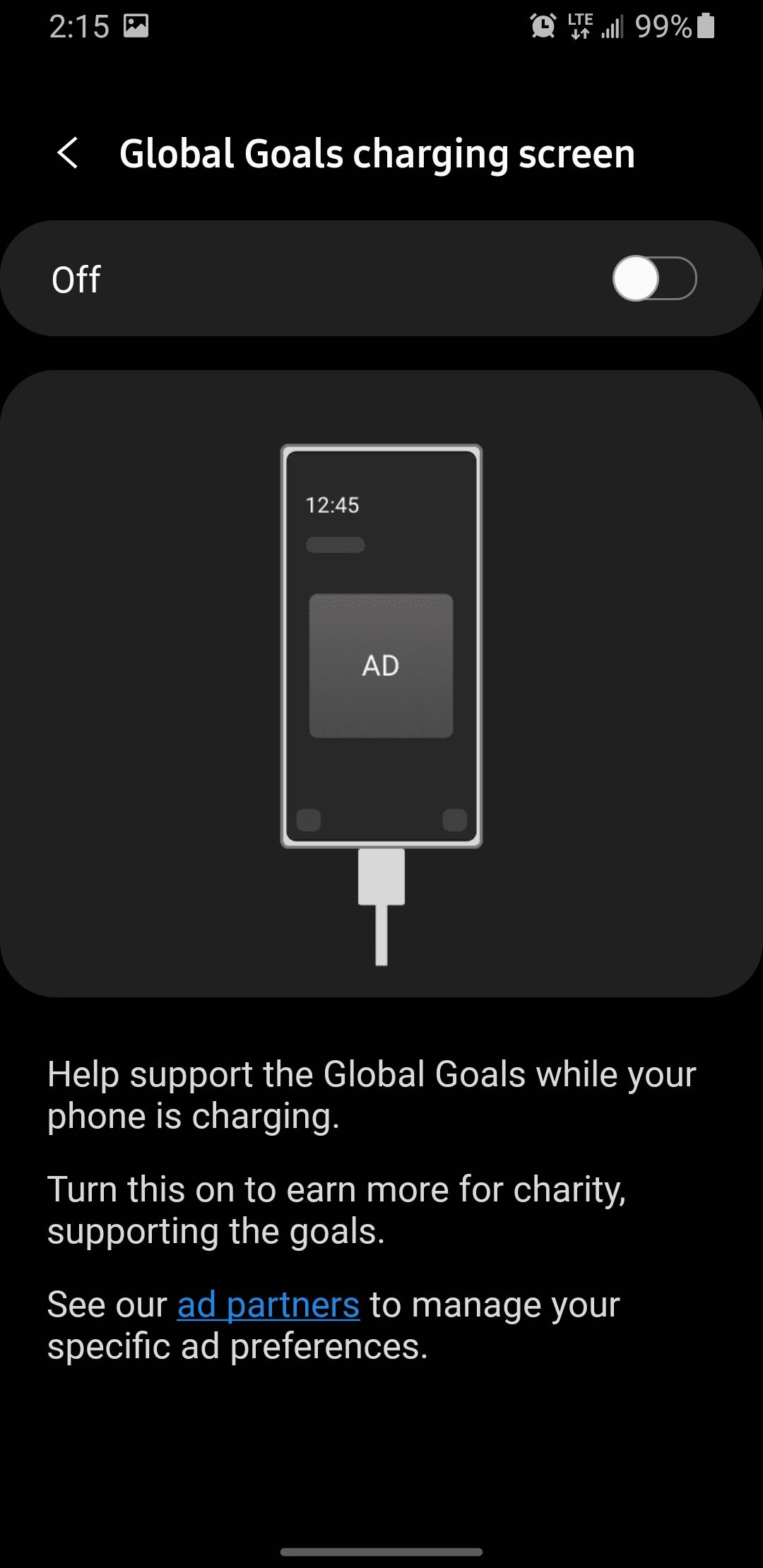
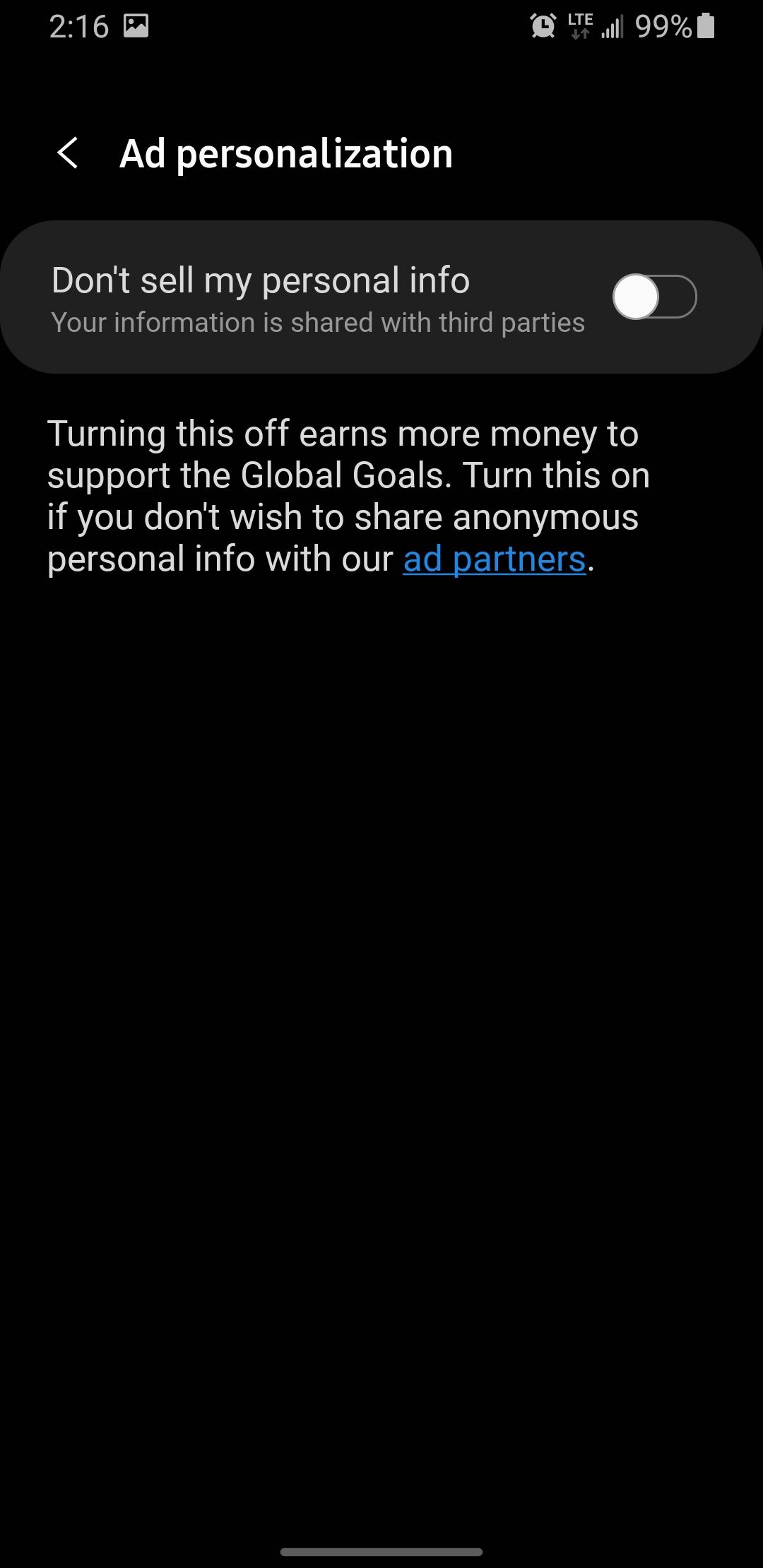
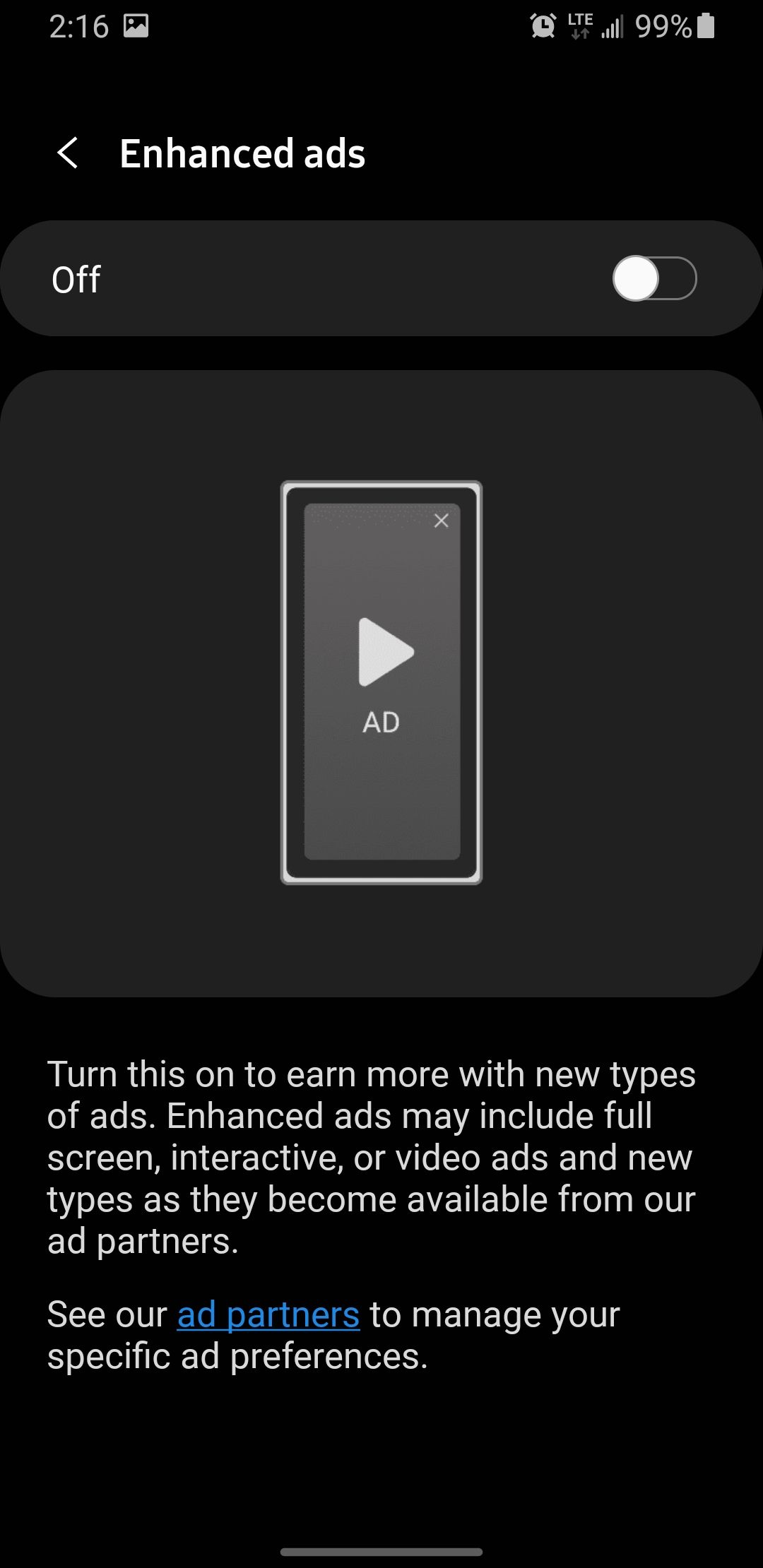
همچنین سرویسی در گوشیهای سامسونگ وجود دارد که به سامسونگ امکان میدهد آگهیهای شخصیسازی شده را بر اساس دادههای استفاده از برنامهها و عادتهای مرور شما نمایش دهد. این سرویس سفارشی سازی نام دارد.
در اینجا نحوه غیرفعال کردن آن آمده است:
- به تنظیمات بروید، به پایین بروید و روی Privacy ضربه بزنید و سپس روی Customization Service ضربه بزنید.
- سرویس سفارشی سازی و تبلیغات سفارشی و بازاریابی مستقیم را خاموش کنید.
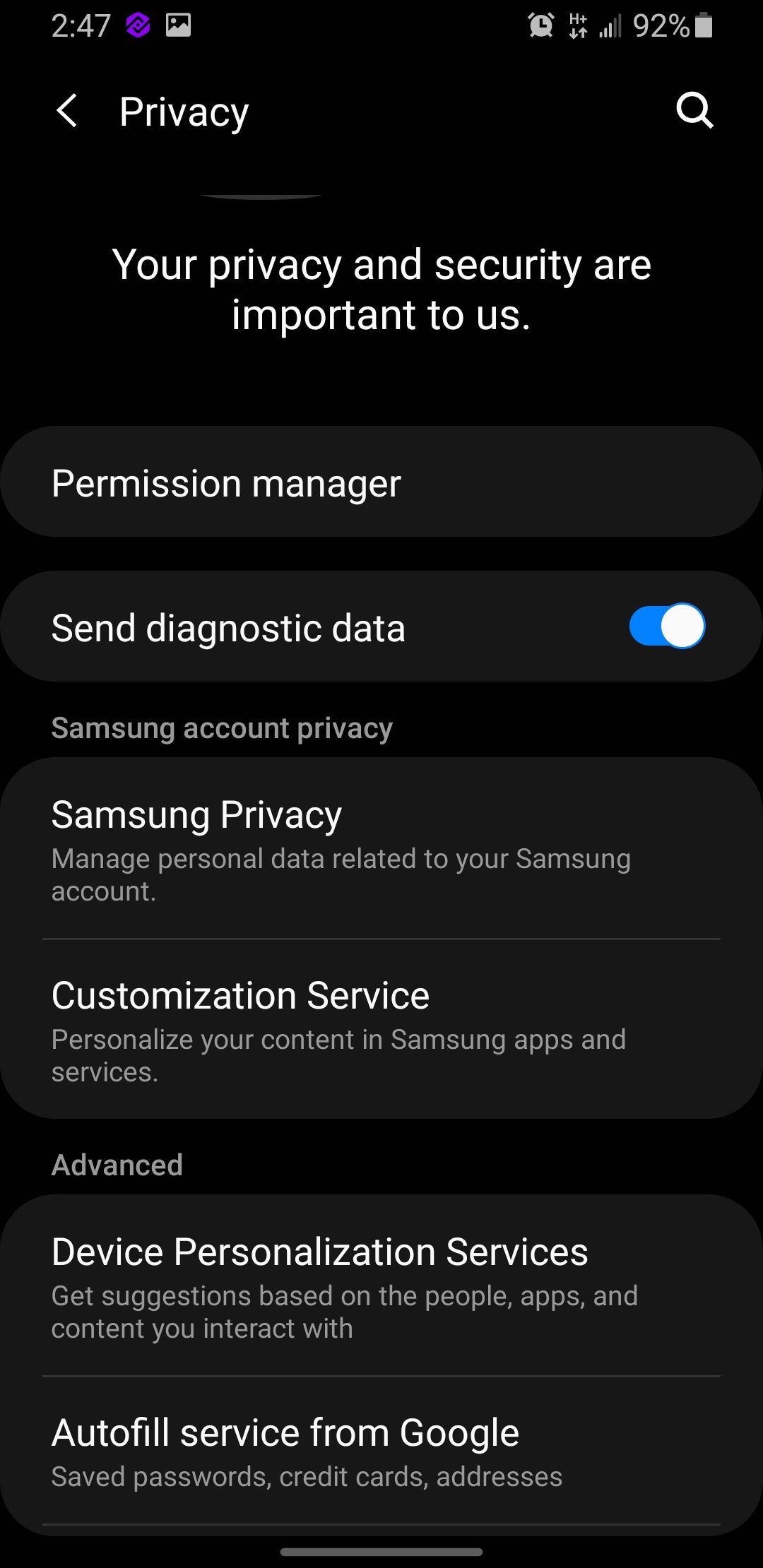
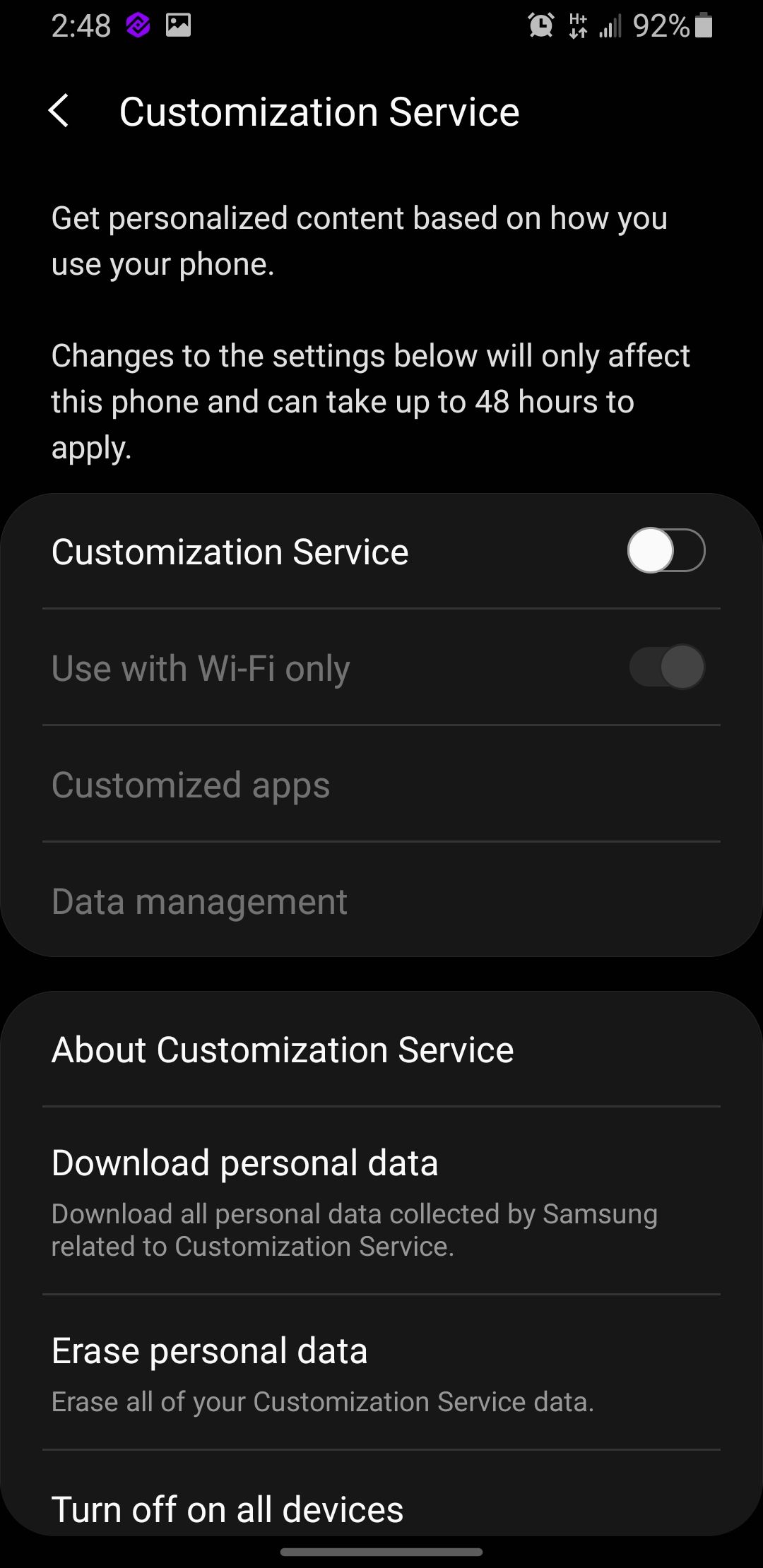
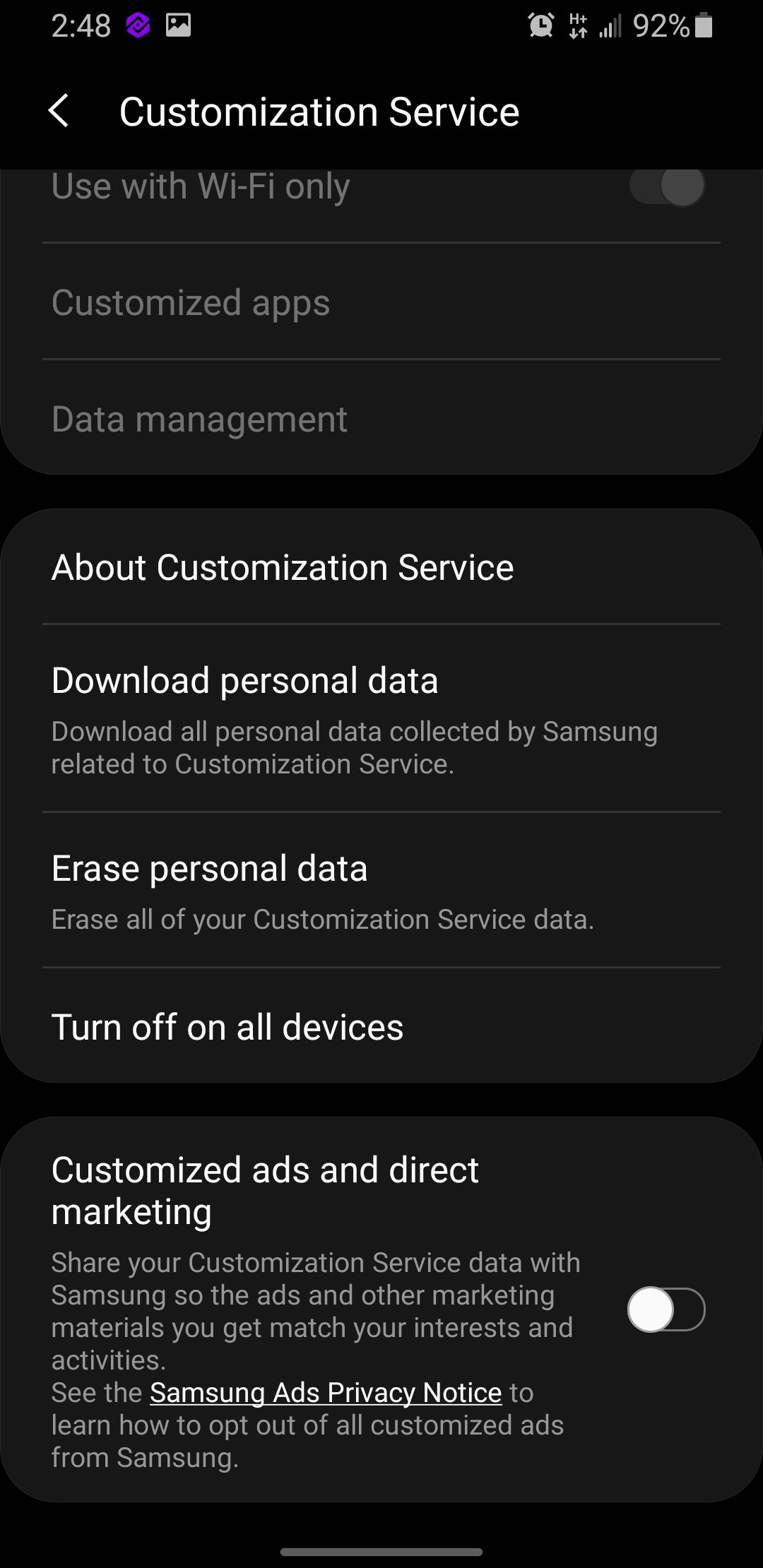
همچنین تبلیغات و پیشنهادات سیستمی در تلفن های سامسونگ وجود دارد که می توانید به راحتی آنها را خاموش کنید.
مسدود کردن تبلیغات پاپ آپ از برنامه های شخص ثالث
به غیر از یک یا دو برنامه سامسونگ، برنامه های شخص ثالث دانلود و نصب شده از فروشگاه Google Play یا فروشگاه های برنامه غیر رسمی احتمالاً مظنون اصلی تبلیغات پاپ آپ مزاحم در تلفن شما هستند.
اگر اخیراً با پاپآپهای آزاردهنده مواجه شدهاید، ممکن است از یکی از برنامههایی باشد که اخیراً دانلود کردهاید. بدتر از همه، ممکن است برنامه ای را از منابع نامعتبر نصب کرده باشید که مملو از بدافزار است.
اگر برنامهها را از فروشگاه Google Play یا برنامههای جایگزین آن دانلود میکنید، میتوانید سعی کنید مسئول تبلیغات پاپآپ روی صفحه نمایش خود را از تنظیمات شناسایی کنید.
برای انجام این کار، به تنظیمات گوشی خود بروید، سپس به پایین بروید و روی Apps ضربه بزنید. در لیست برنامه های نصب شده روی گوشی خود پیمایش کنید. به دنبال هر یک از مواردی که برای شما عجیب به نظر می رسند، یا هر چیزی که فکر می کنید ممکن است مسئول تبلیغات باشد، بگردید و روی آنها ضربه بزنید.
- اگر برنامهای است که به آن نیاز ندارید، میتوانید به سادگی روی دکمه Uninstall ضربه بزنید و تأیید کنید تا آن را از تلفن خود حذف کنید.
- برخی از برنامهها ممکن است تبلیغات را در قالب اعلانها نمایش دهند، که ممکن است نوار اعلانهای شما را به هم ریخته و بین موارد مهم را ناامید کند. بنابراین، در حالی که در تنظیمات یک برنامه هستید، روی Notifications ضربه بزنید و Show Notifications را خاموش کنید.
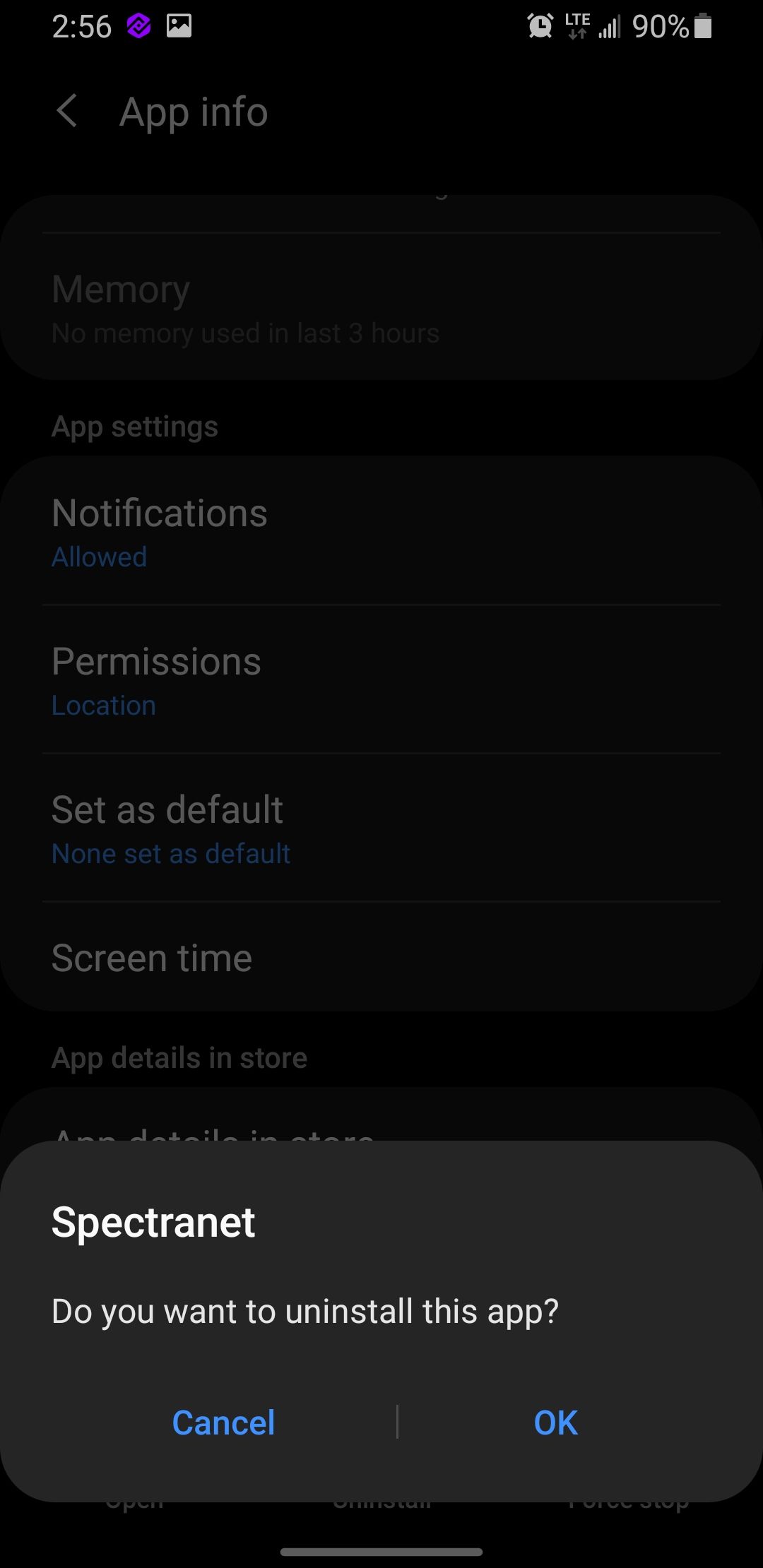
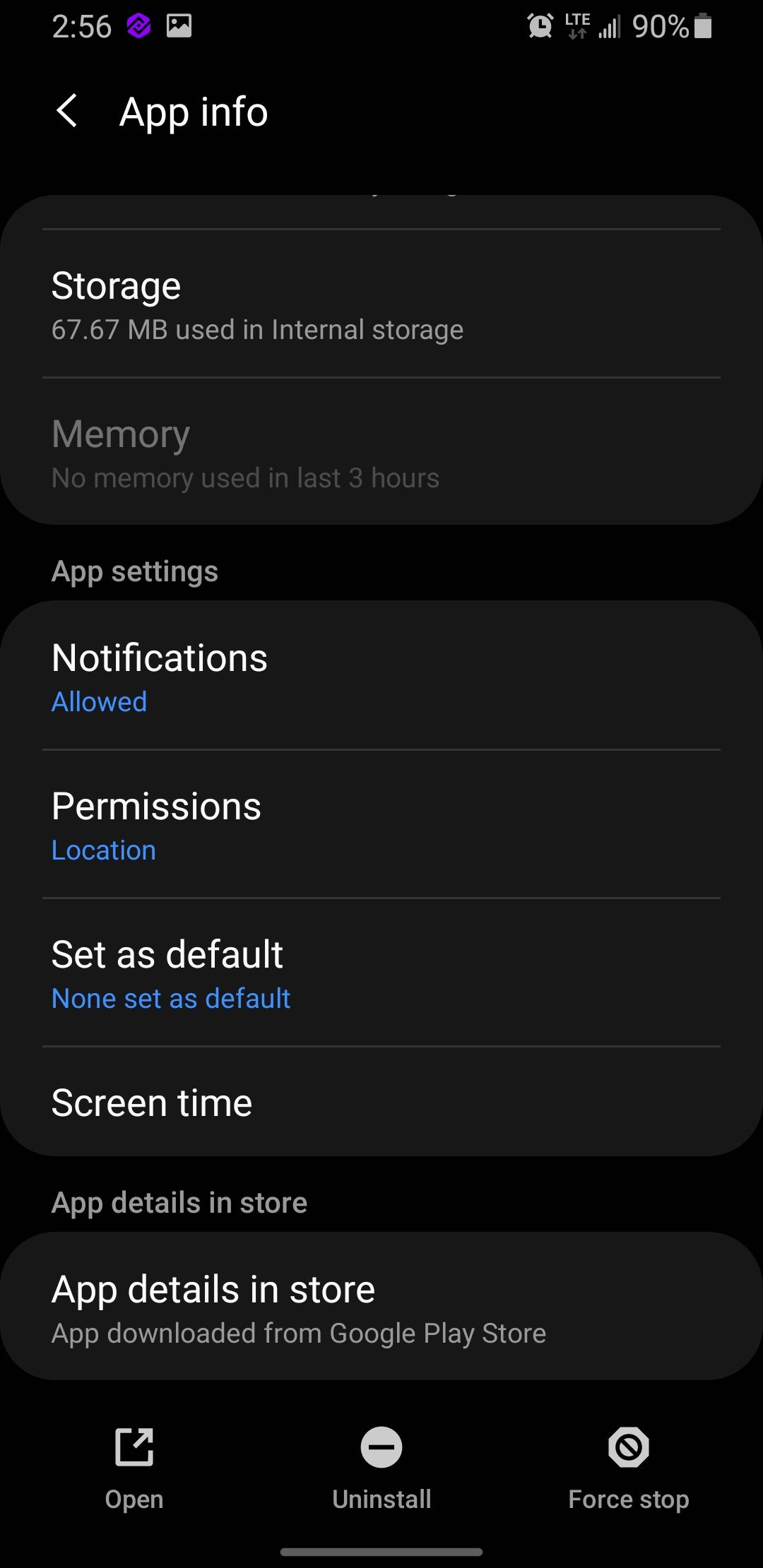
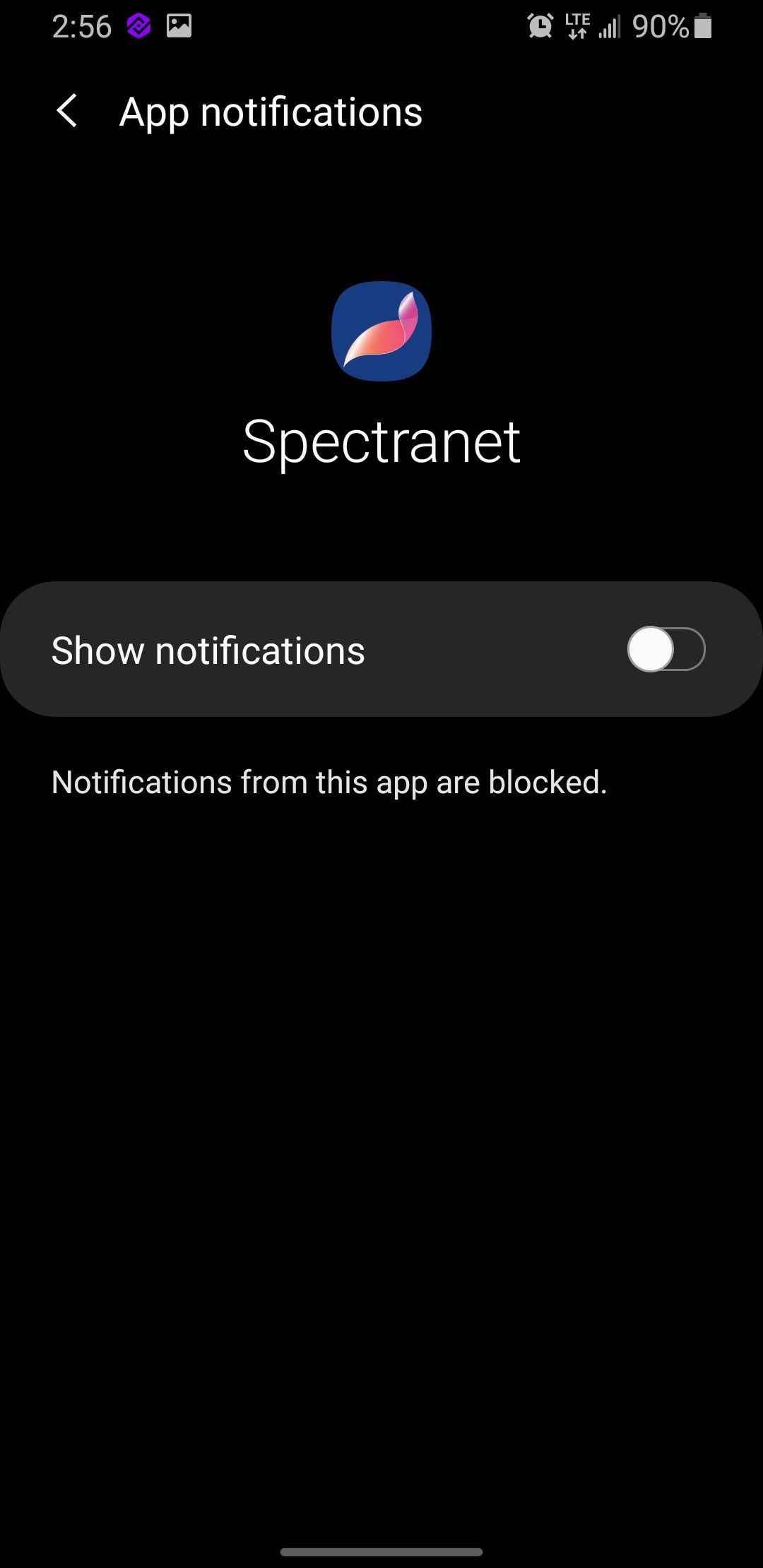
اگر برنامهها به اندازهای مفید هستند که حذف نصب نشوند، اما اغلب از آنها استفاده نمیکنید، میتوانید حافظه پنهان و دادههای آنها را با رفتن به Storage و ضربه زدن به Clear Cache و Clear Data پاک کنید. باید اقدامات پاکسازی هر دوی آنها را تأیید کنید.
با این کار برنامه بسته می شود و هر گونه تبلیغاتی که ذخیره شده است حذف می شود. تا زمانی که دوباره از برنامه استفاده نکنید، نمیتواند آنها را دوباره نشان دهد. البته توجه داشته باشید که پاک کردن دادهها از یک برنامه آن را بازنشانی میکند، بنابراین باید دفعه بعد که به آن نیاز داشتید وارد شوید یا دوباره آن را تنظیم کنید.
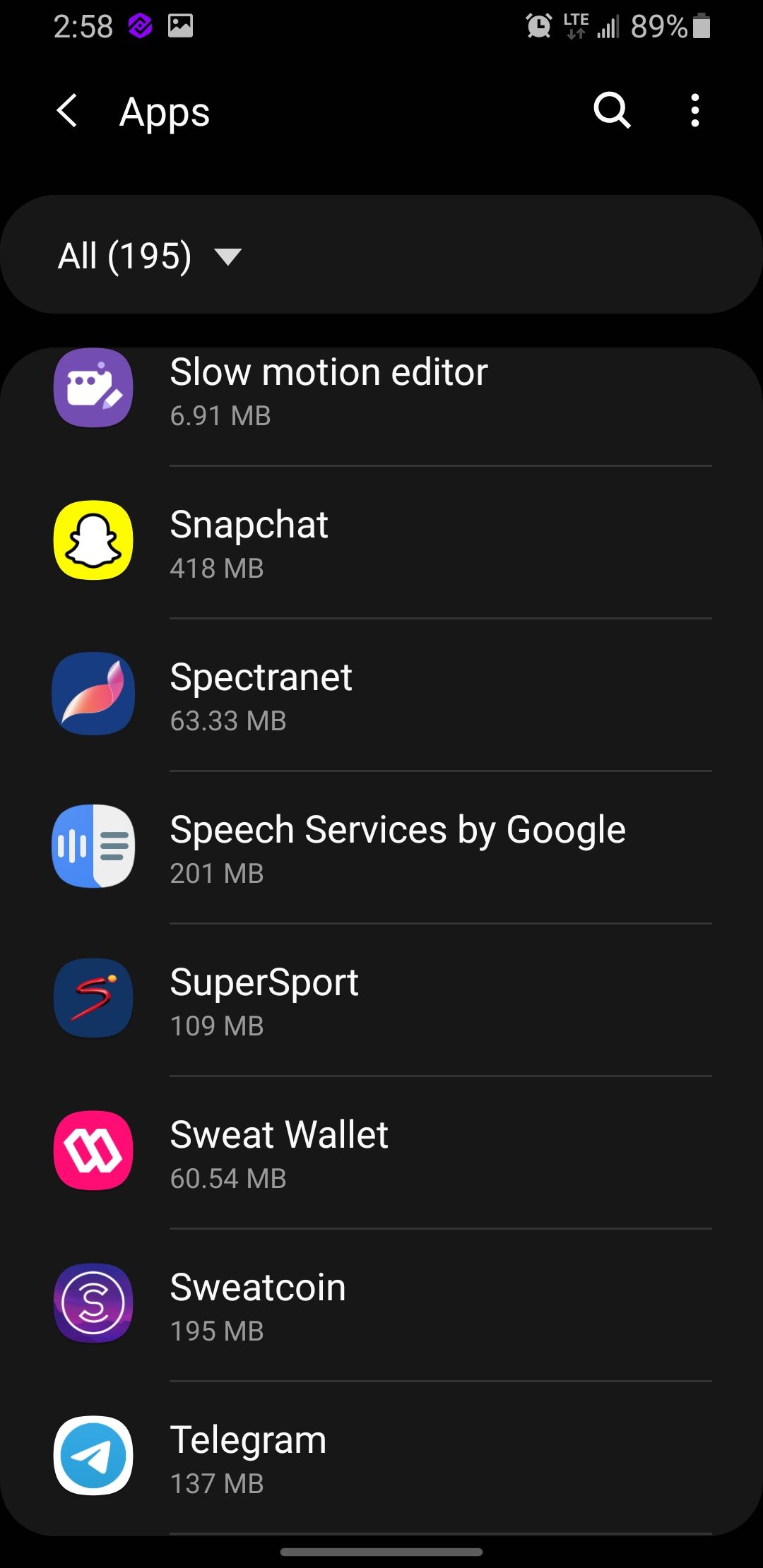
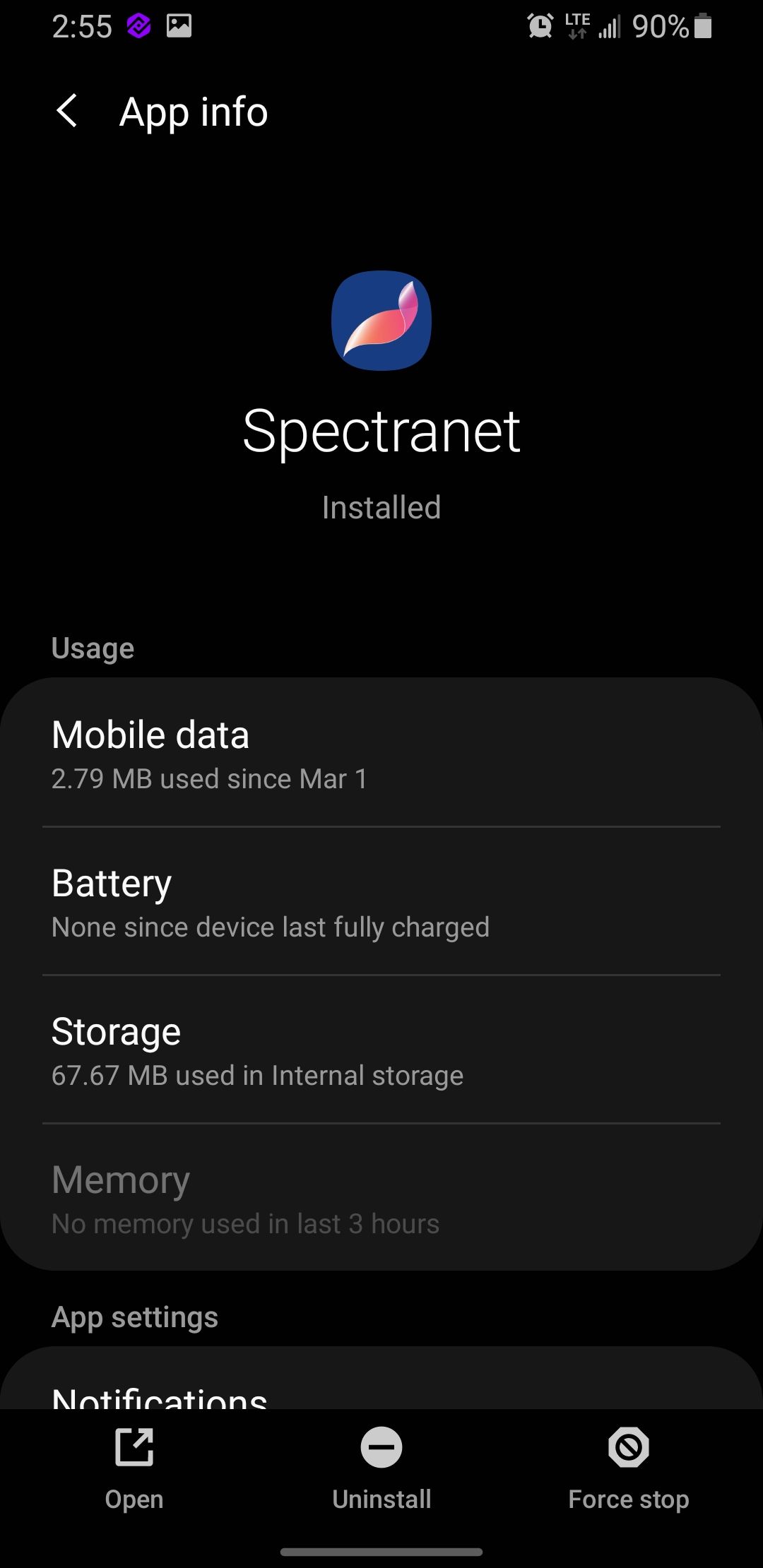
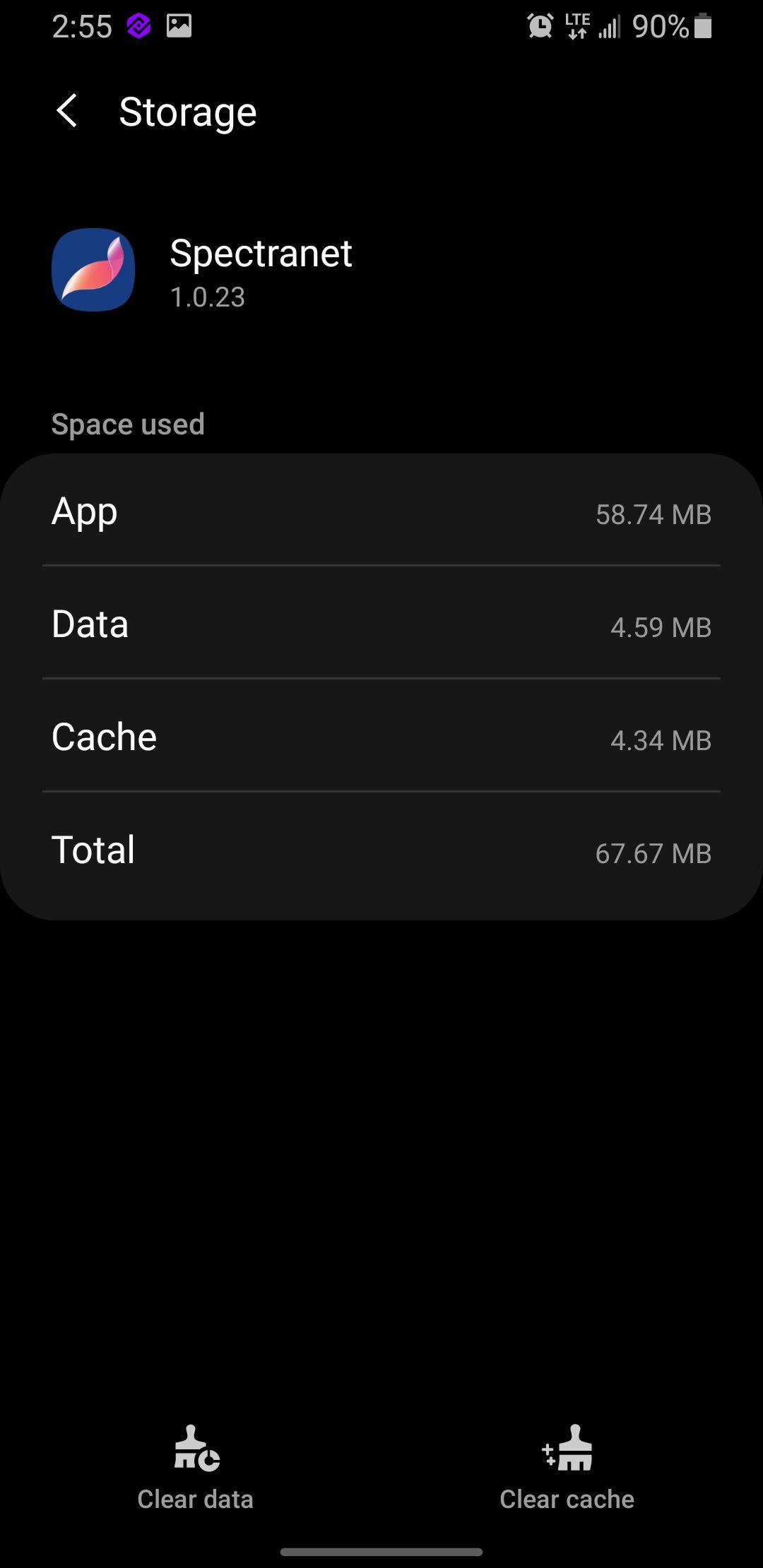
اگر بهطور دقیق برنامههای مسئول آنها را شناسایی کنید، باید از پنجرههای بازشوی تبلیغات برنامه شخص ثالث رها شوید.
مسدود کردن تبلیغات پاپ آپ از Google Chrome در تلفن های سامسونگ
گوگل کروم یکی از مرورگرهایی است که طرفداران سامسونگ از آن استفاده می کنند. به دلایل مختلفی هنگام گشت و گذار در اینترنت با تبلیغات پاپ آپ مواجه می شوید. وب سایت ها تبلیغات را برای ایجاد درآمد نمایش می دهند، زیرا می توانند به طور موثر توجه شما را به محصولات و خدماتی که می فروشند جلب کنند. آنها همچنین می توانند از تبلیغات برای رشد لیست ایمیل خود و افزایش تعامل بازدیدکنندگان استفاده کنند.
اما در حالی که پاپ آپ ها به شدت برای وب سایت مفید هستند، اگر در حین پیمایش در یک صفحه وب دائمی شوند، می توانند آزاردهنده باشند. Google Chrome تنظیماتی دارد که به شما امکان میدهد وقتی تبلیغات را غیرقابل تحمل میکنید، آنها را مسدود کنید. در اینجا نحوه انجام آن آمده است:
- Chrome را راه اندازی کنید و روی نماد سه نقطه عمودی در گوشه سمت راست بالای صفحه گوشی خود ضربه بزنید.
- روی تنظیمات ضربه بزنید، به پایین اسکرول کنید و روی تنظیمات سایت ضربه بزنید.
- روی Pop-ups and redirects ضربه بزنید و کلیدی را که هنگام ورود به منو پیدا می کنید خاموش کنید.
- همچنین می توانید سوئیچ Ads را خاموش کنید تا دیگر انواع تبلیغات وب سایت مزاحم را مسدود کنید.
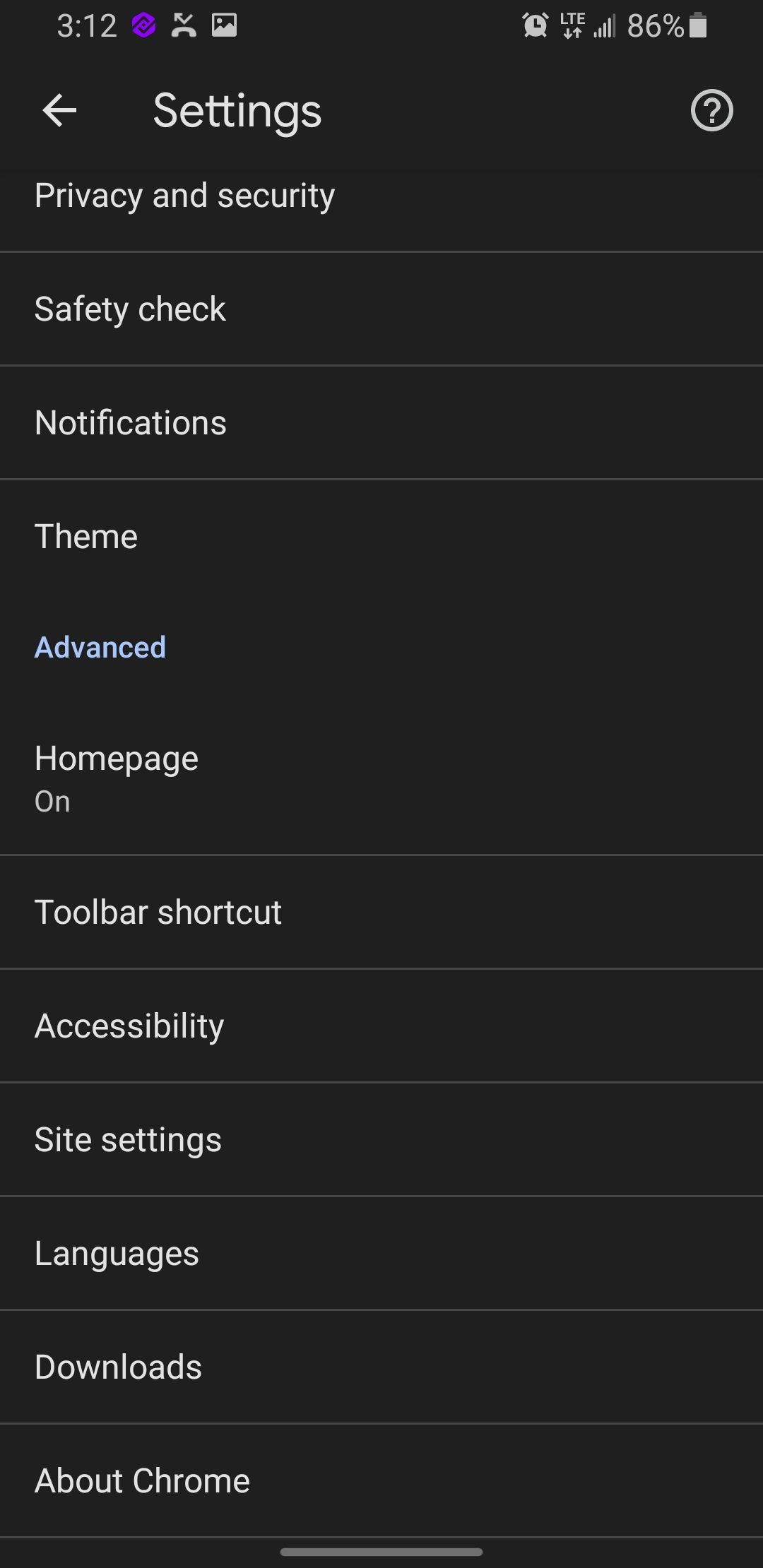
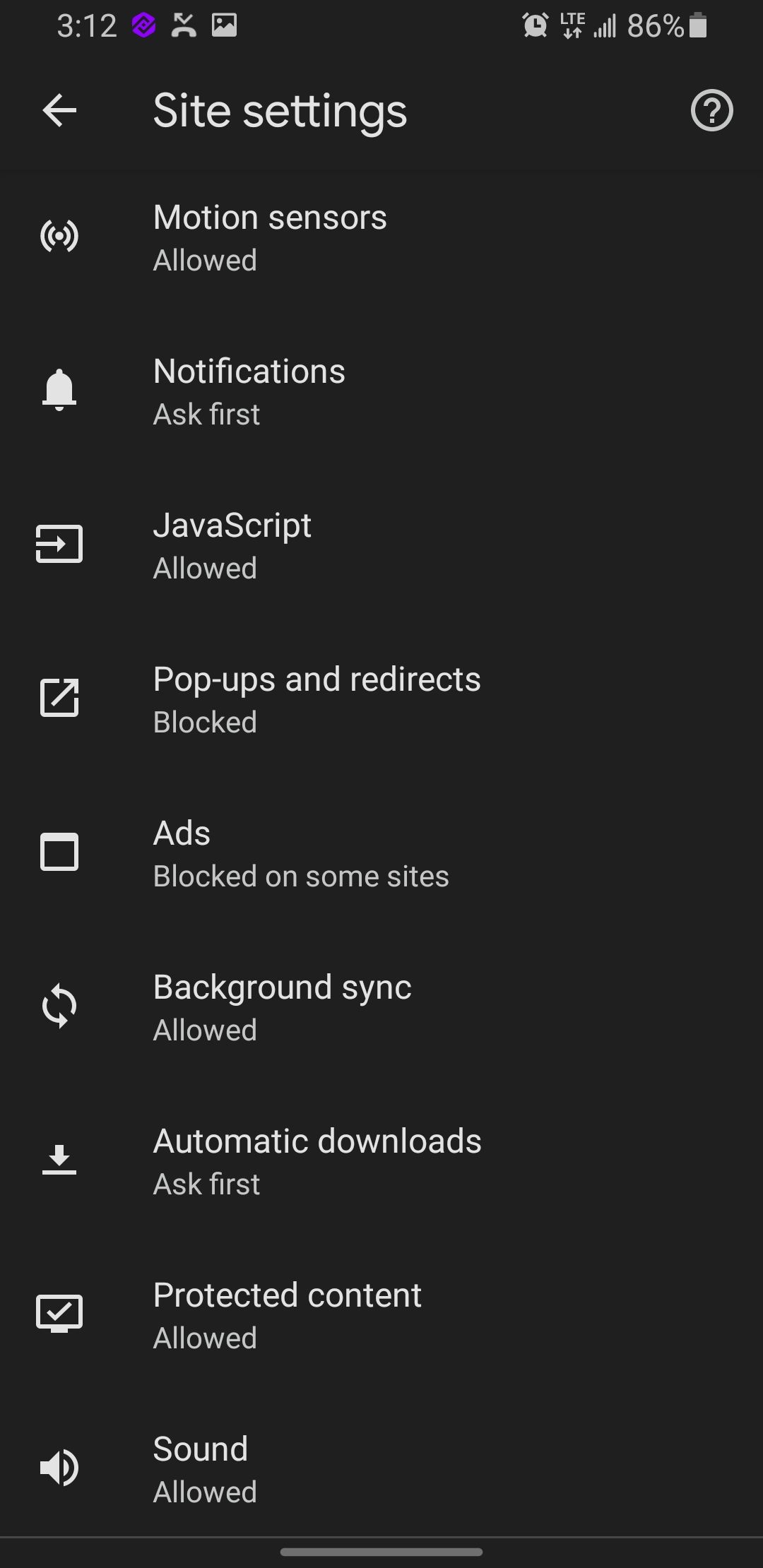
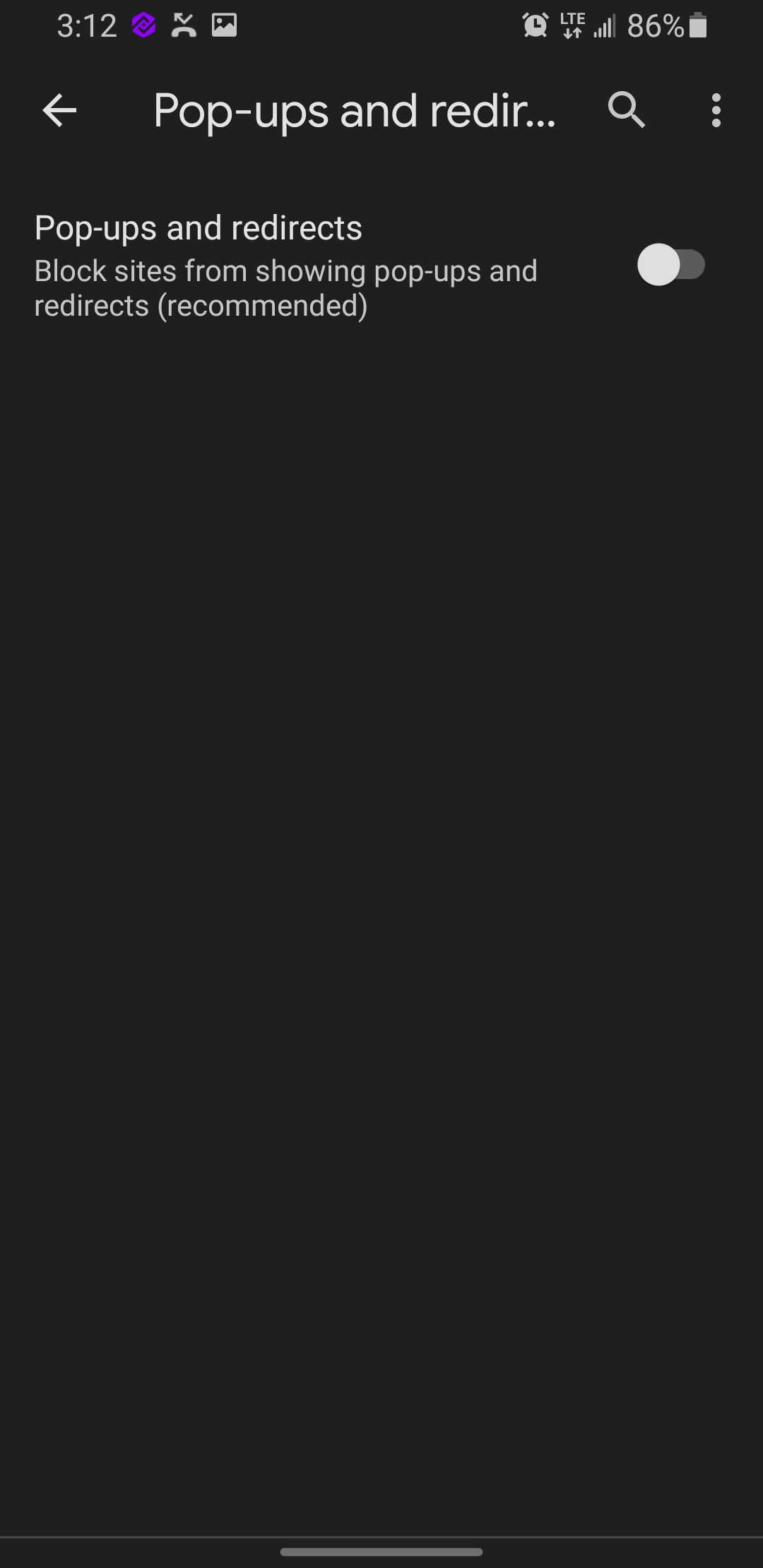
با مراحل ذکر شده در بالا، هنگام گشت و گذار در اینترنت در Google Chrome، پنجره های بازشو کمتری ظاهر می شوند.
چگونه تبلیغات پاپ آپ را از اینترنت سامسونگ مسدود کنیم
Samsung Internet یک مرورگر جایگزین پر از ویژگی است که از قبل روی همه گوشی های سامسونگ نصب شده است. درست مانند Google Chrome، میتوانید به طور مؤثر تبلیغات را از وبسایتها مسدود کنید تا از یک تجربه مرور روانتر لذت ببرید. در اینجا نحوه انجام آن آمده است:
- Samsung Internet را راه اندازی کنید و روی نماد سه خط افقی در گوشه سمت راست پایین صفحه ضربه بزنید.
- تنظیمات را از آرایه گزینهها انتخاب کنید، سپس روی داشبورد حریم خصوصی مرور ضربه بزنید.
- به پایین بروید و سوئیچ کنار Block Pop-ups را بچرخانید. خودشه. هنگام مرور اینترنت سامسونگ، دیگر نباید تبلیغات پاپ را ببینید.
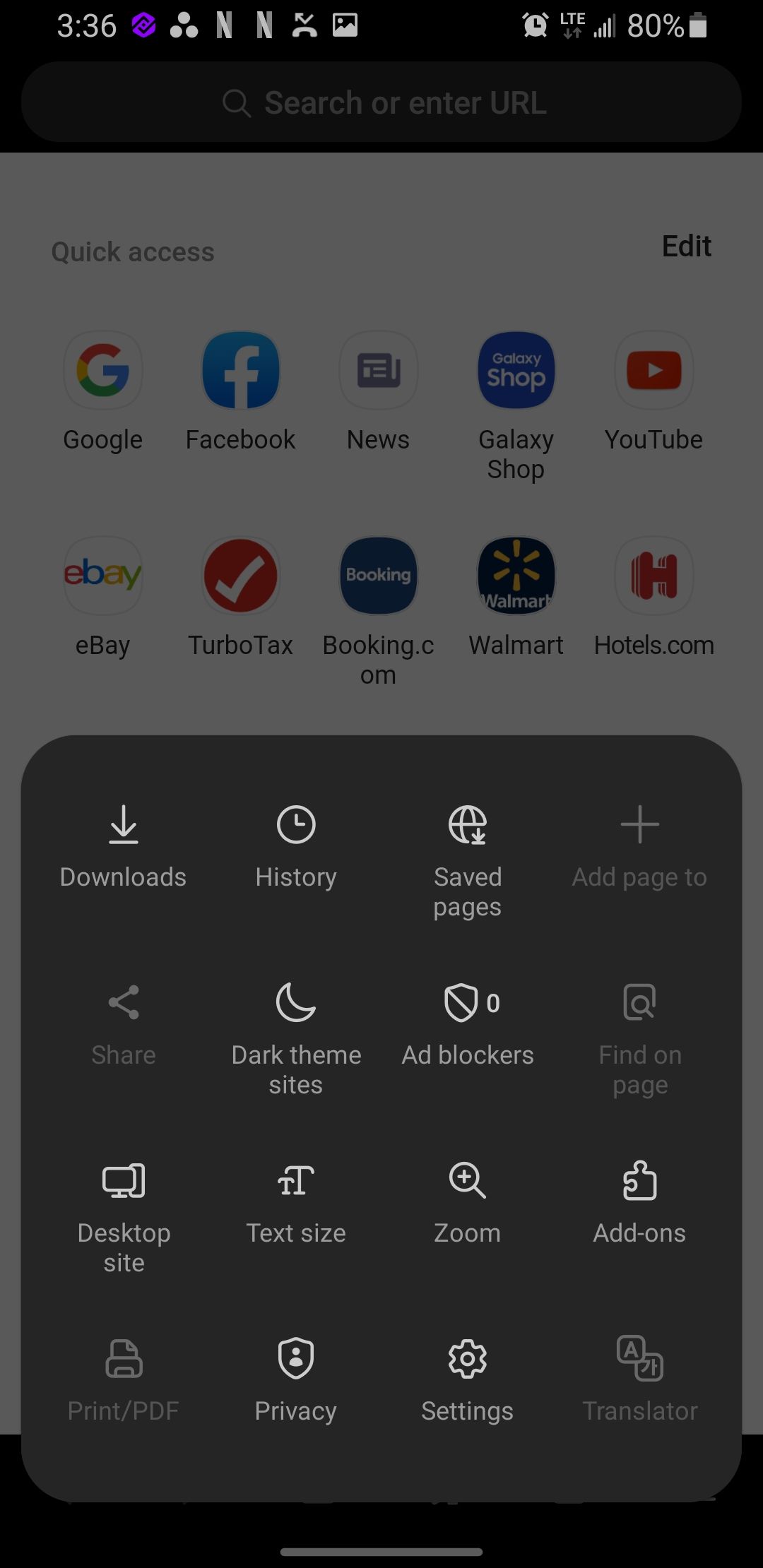
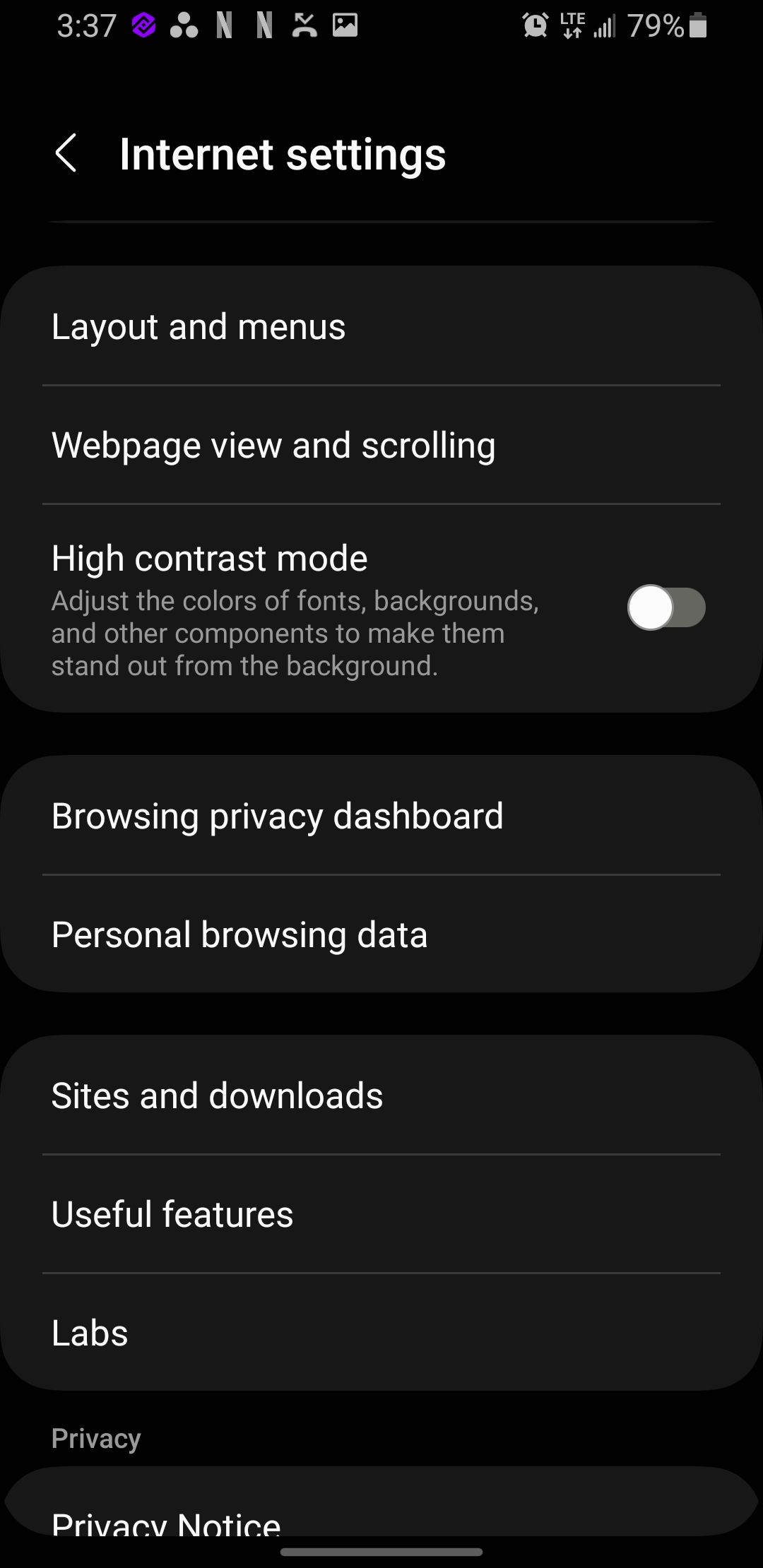
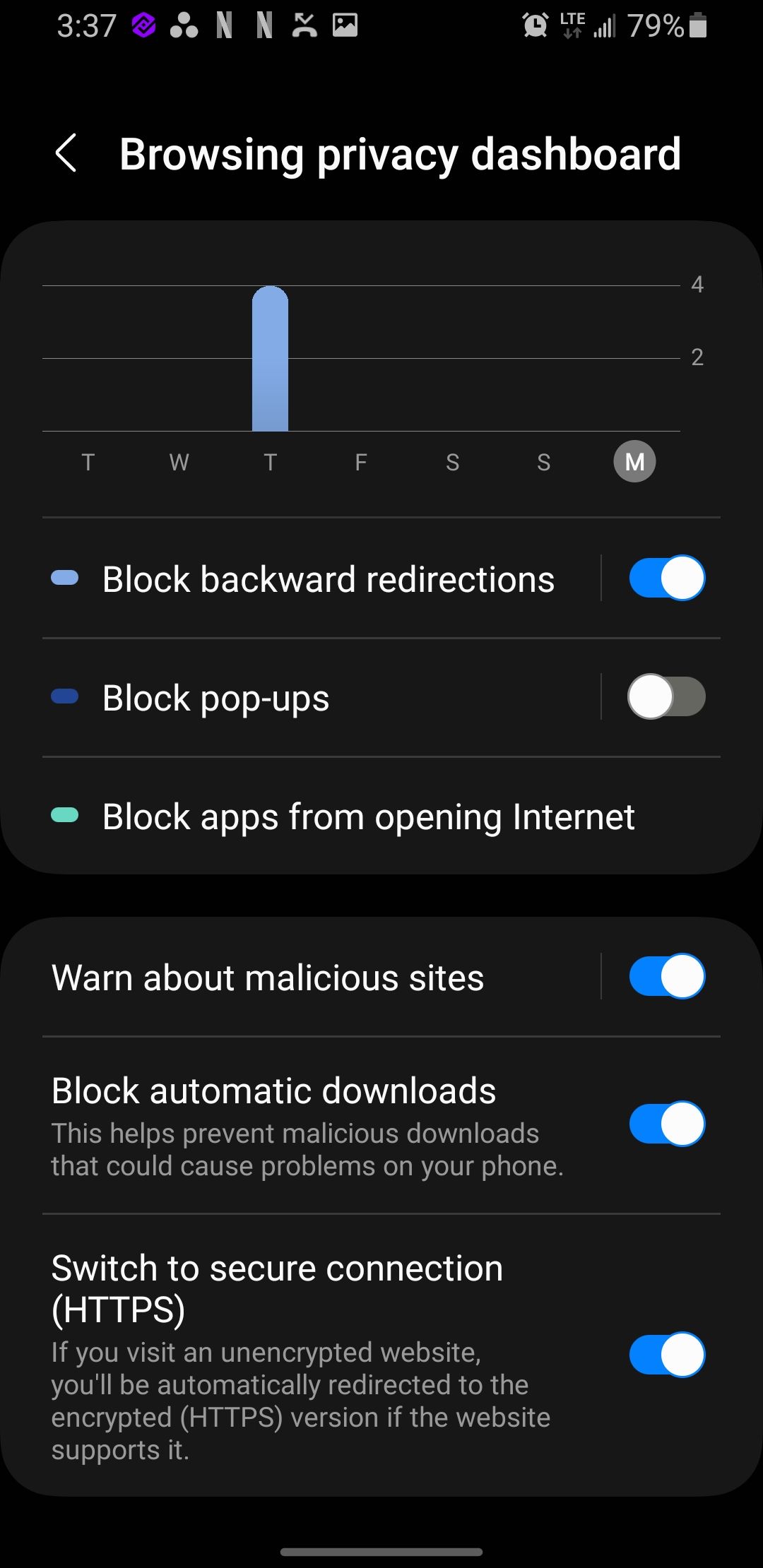
تبلیغات مزاحم را مسدود کنید، نه تبلیغات مفید
آیا باید همه تبلیغات را مسدود کنید؟ نه، شما نباید. تبلیغات از بسیاری جهات برای شما به عنوان کاربر نهایی و ناشر به عنوان سازنده مفید است. اما وقتی این تبلیغات شروع به تبدیل شدن به چیزی می کنند که شما از آن می ترسید، شما در پایان بازنده هستید و حق دارید در مورد آن کاری انجام دهید.
با تمام مراحلی که پوشش داده ایم، امیدواریم دیگر هرگز آن تبلیغات پاپ آپ مزاحم را نبینید!
